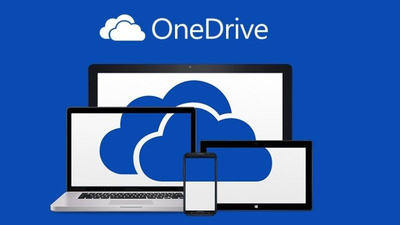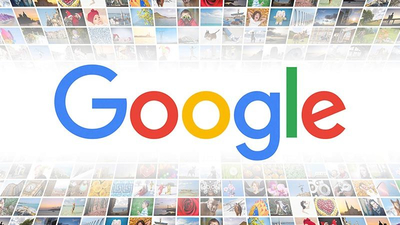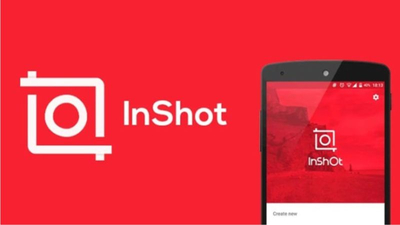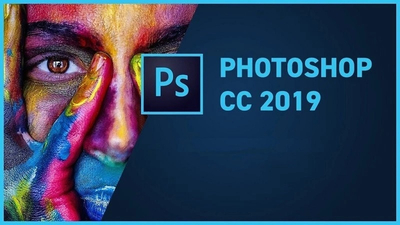Đối với những ai cực yêu thích game máy tính thì card màn hình khái niệm có lẽ không xa lạ gì với các bạn nữa. Khi chơi game trên máy tính, hẳn bạn cũng có thể nhận thấy ngay bản thân trong 1 game nào đó cũng có các tùy chọn thiết lập đồ họa.
Tuy nhiên, để không muốn bị hạn chế vào các tùy chọn có sẵn của máy, bạn nên sử dụng các công cụ điều khiển thiết bị đồ họa đi kèm với trình điều khiển (driver) từ bên ngoài cũng sẽ hỗ trợ tốt hơn công việc game. Nếu bạn đang chơi game mà bị giật, lag hoặc không có hiệu quả thì bài viết dưới đây Máy tính trạm sẽ hướng dẫn thiết lập tối ưu cho card đồ họa để chơi game vô cùng hữu ích.
Các công cụ điều khiển đồ họa, hỗ trợ đồ họa hiện nay
Khi nhắc đến đa số các công cụ điều khiển đồ họa phổ thông, chúng ta đã nghe qua hiện có AMD Catalyst Control Center, NVIDIA Control Panel và Intel Graphics and Media Control Panel là 3 sản phẩm hỗ trợ đồ họa phổ thông nhất. Lưu ý, nếu quý vị không nhìn thấy các sản phẩm này trên máy tính của mình ở màn hình, có thể bạn sẽ cần tìm thêm trên mạnhvà cài đặt gói đồ họa driver thích hợp. Các gói driver chúng ta tìm thấy trên website của nhà sản xuất card (thuộc các nhà sản xuất Nvidia, AMD, Intel).
Thiết lập tối ưu cho card đồ họa để chơi game riêng biệt với hệ thống card của từng hãng:

Card đồ họa thông dụng chơi game
NVIDIA Control Panel
Control Panel của Nvidia cho phép bạn đồ họa tùy chọn cho các máy tính, laptop thông dụng dùng card đồ họa của Nvidia.
Để mở công cụ này cho việc thiết lập tối ưu cho card đồ họa để chơi game, bạn hãy nhấp chuột phải click vào desktop trên hệ điều hành, chọn NVIDIA Control Panel sẽ có biểu tượng của hãng.
Hoặc cách khác bạn cũng có thể cũng tìm ứng dụng driver này bằng cách tìm kiếm với từ khóa NVIDIA Control Panel ở thanh tìm kiếm của nút Start của Windows 10, 7, 8; hoặc click chọn vào biểu tượng Nvidia ở khay hệ thống thông dụng.
Khi đã mở giao diện ứng dụng, bạn có thể thực hiện việc thay đổi thiết lập tối ưu cho card đồ họa để chơi game chạy tốt hơn trên phần cứng không tỉa được.
Lúc này bạn hãy tích chọn vào ô "Use my preference emphasizing" và thanh trượt di chuyển lùi về trái ở mục "Performance". Như vậy, khi chiến game chơi sẽ có khung hình đồ họa cao hơn và đổi lại thì đồ họa chất lượng bị giảm đi nhưng không quá nhiều.
Trong thanh Control Panel của Nvidia để tăng tốc độ 3D thì sẽ chọn vào phần "Use the advanced 3D image settings". Có thể chọn mục Manage 3D settings các cài đặt đồ họa để thay đổi nâng cao cho ứng dụng, game trên máy tình cũng nhẹ. Nvidia có các settings sẵn và tối ưu cho từng game và với rất nhiều game khác nhau, tuy tà có thể tự mình tùy chọn theo ý thích.

Thanh công cụ đồ họa thông dụng nhất
Một số sản phẩm máy tính laptop sử dụng 1 công nghệ Optimus của Nvidia chuyên dụng, thì bạn cũng còn sử dụng công cụ để thiết lập và quyết định ứng dụng nào cần sử dụng đồ họa của Nvidia rời trong không gian, và ứng dụng nào sẽ sử dụng đồ họa tích hợp của Intel để tối đa hóa công việc.
AMD Catalyst Control Center
Catalyst Control Center của hãng ADM cũng được đánh giá là công cụ cho phép bạn thiết lập tối ưu cho card đồ họa để chơi game của dòng card AMD. Công cụ này hiện đang nhận được sự lựa chọn của rất nhiều người dùng.
Đầu tiên hay hãy tiến hành mở Catalyst Control Center bằng cách nháy chuột phải vào desktop và lượt chọn click vào Catalyst biểu tượng ở khay hệ thống. Cách 2 là tìm kiếm với từ khóa Catalyst Control Center trong thanh công cụ.
Để thiết lập tối ưu cho card đồ họa để chơi game, bạn hãy click vào danh mục Gaming phía bên phải cửa sổ trên Catalyst Control Center, chọn ngay mục 3D Application Settings để truy cập vào chỉnh sửa giao diện.
Tại danh mục System Settings các bạn có thể nhìn thấy cấu hình chung cho toàn bộ game, nếu bạn thích bạn cũng có thể thiết lập đồ họa riêng, dễ dàng cho từng ứng dụng một.
Intel Graphics và Media Control Panel
Dòng đồ họa tích hợp này không thể mạnh bằng card đồ họa rời thông thường, nhưng với dòng đồ họa tích hợp của Intel càng ngày càng được cải thiện và nâng cấp hơn nhiều. Hầu hết, các chip đồ họa này tích hợp đều được trên mọi CPU trang bị máy tính thông dụng và bạn cũng thực hiện có thể một số các tùy chỉnh cho GPU tích hợp sao cho đúng nhu cầu.

Hiệu năng đồ họa cao khi được thiết lập chơi game riêng biệt
Cách mở bàng điều chỉnh đồ họa Intel, chúng ta cần click vào Intel graphics biểu tượng nằm ở khay hệ thống. Sau đó, chọn chuột phải và chọn ô Graphics Properties.
Tiếp đến hãy chọn Basic Mode hoặc mục Advanced Mode. Khi công cụ giao diện Intel Graphics and Media Control Panel được mở, bạn chọn tiếp tục vào phần 3D.
Khung này, ta tùy chọn giữa hiệu năng ưu tiên (Performance) hoặc chất lượng (Quality) bằng cách đẩy nhanh chuyển dịch thanh trượt hoặc click chọn vào Custom Settings rồi điều chỉnh các lựa chọn: Anisotropic Filtering (nghĩa là: lọc đẳng hướng: giúp nhìn rõ các bit-map ở phía xa) hoặc Vertical Sync preference (dịch nghĩa giới hạn FPS bằng với tỷ lệ làm tươi của màn hình). Thế nên đơn giản như thế tôi nghĩ các bạn dễ dàng làm được.
Máy tính trạm hy vọng với những thông tin hướng dẫn thiết lập tối ưu cho card đồ họa để chơi game cơ bản trên các thiết bị, bạn sẽ có một cuộc chơi game hoàn hảo. Với những chia sẻ được nhắc đến ở trên, chắc chắn bạn đã có thêm những kinh nghiệm rất hữu ích trong việc sử dụng máy tính và có được những trải nghiệm tốt hơn.
Nếu còn điều gì băn khoăn về việc thiết lập tối ưu cho card đồ họa để chơi game nói riêng cũng như các kiến thức khác về dùng máy tính thì bạn có thể liên hệ ngay cửa hàng Máy Tính Trạm chúng tôi để nhận được sự hỗ trợ từ chuyên viên. Chúng tôi rất sẵn lòng hỗ trợ quý khách hàng khi bạn có nhu cầu.